はじめに
Azure ADでアカウント後はMFA(多要素認証)を推奨されています。そこで、追加したユーザーにMFAを有効化していきたいともいます。
条件付きアクセスのポリシー設定
MFAは条件付きアクセスを設定する必要があります。
条件付きアクセスポリシーは、Azure Active Directory を開き、セキュリティを開きます。
そこから条件付きアクセスを開きます。
最初にポリシーを作成します。
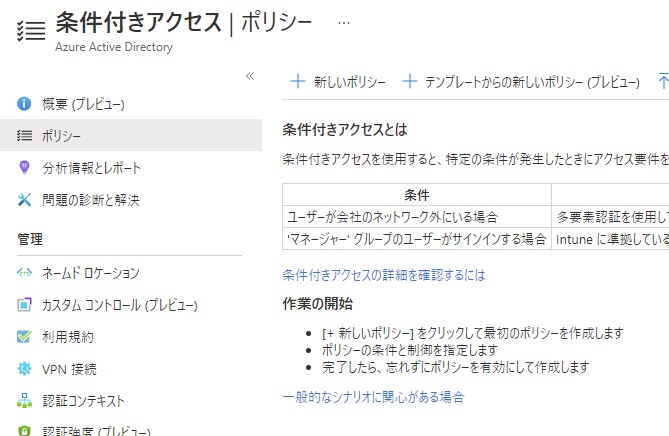
名前を指定し、ユーザーを追加します。
ここですべてのユーザーを選択すると、現在ログインしているユーザーにも適用されてるため、考慮が必要です。
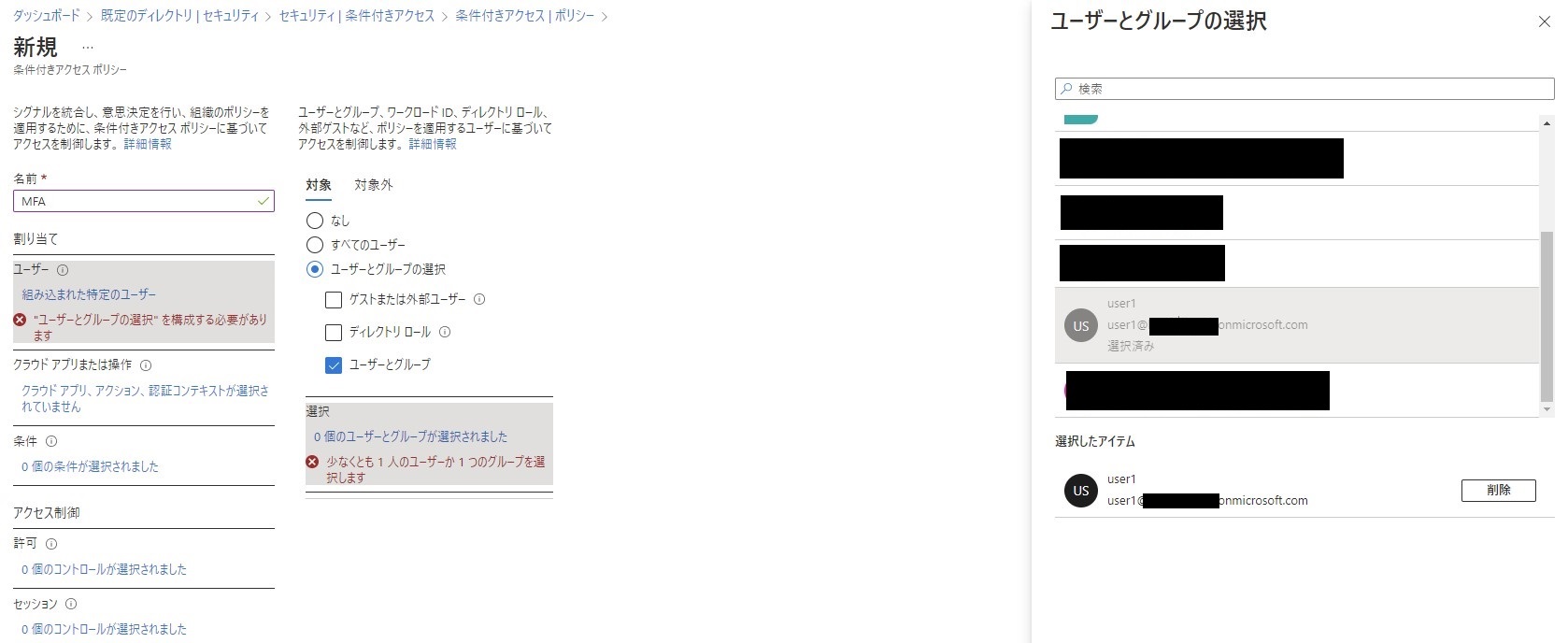
次に、クラウドアプリまたは操作にて、アプリ選択します。
Microsoft Azure Management を選択します。
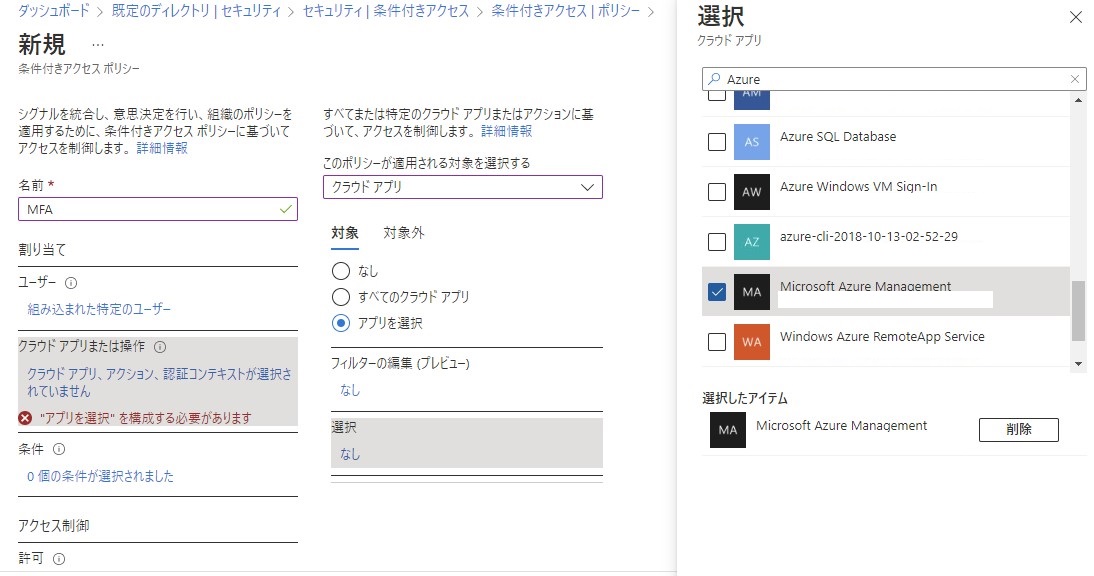
許可で、多要素認証を要求します。
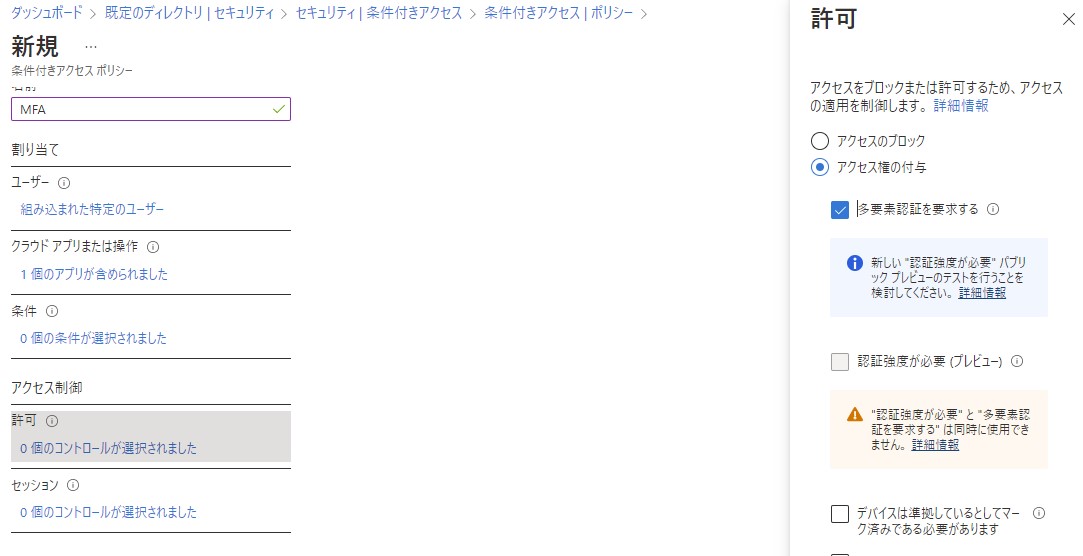
ポリシーをオン(有効化)して作成します。
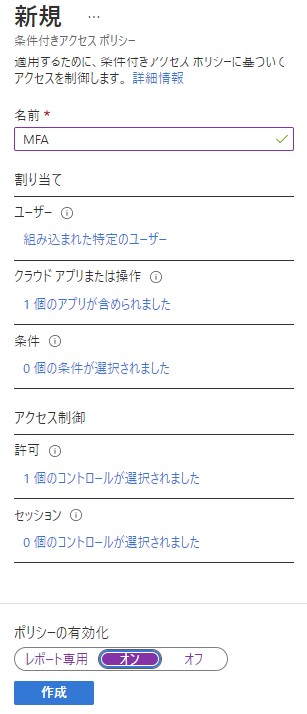
ログイン
選択したユーザーでAzureのポータルにログインします。
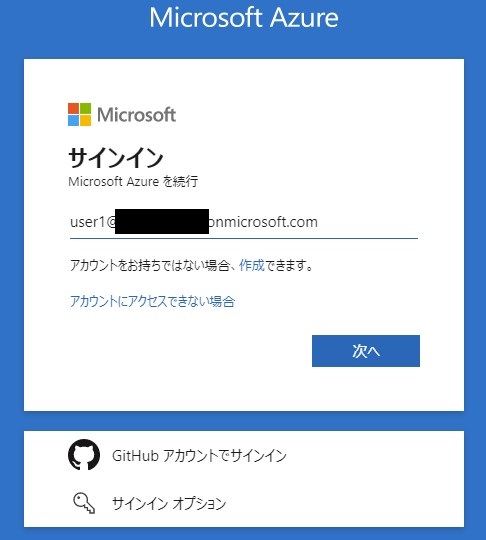
詳細情報が必要と表示されます。
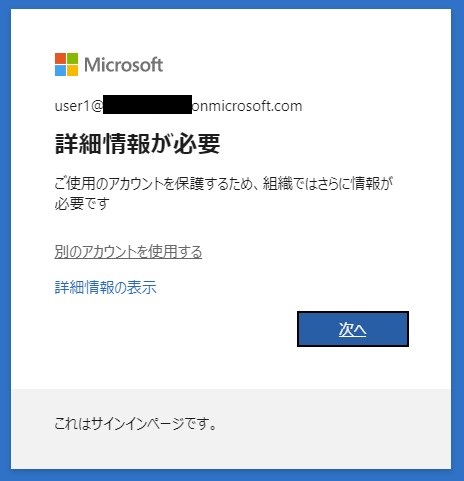
進むとアカウントのセキュリティ保護の画面に遷移します。
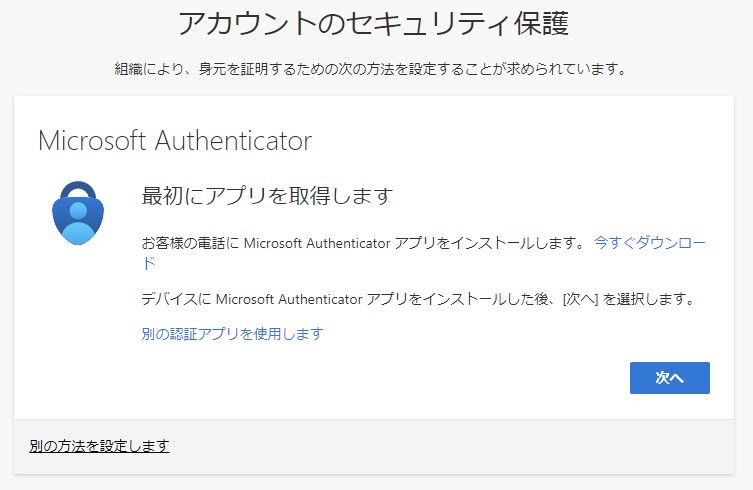
例ではMicrosoft Authenticator ではない、別の認証アプリを使用して設定しています。
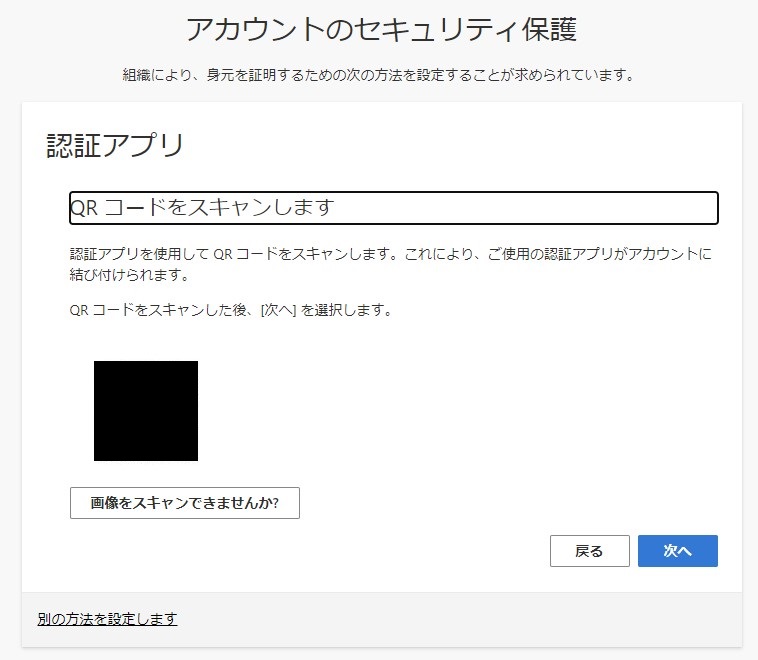
認証コードを入力します。
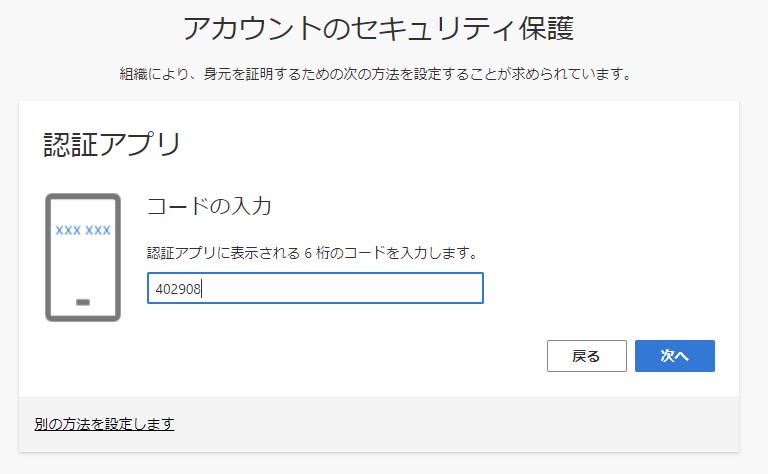
以上で設定は完了です
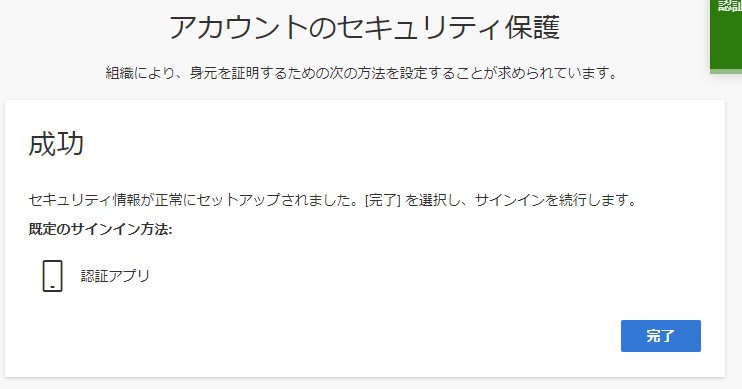
あとはAzureポータルへログインするときにコードが聞かれることを確認します。
以上で設定は完了です。
まとめ
アカウント保護の観点からもM[FAは重要な機能です。特別な事情がない限りは有効化しましょう。手間もなく有効化できるので行いましょう。
これはAzureに限ったことではなく普段から、SNSなどのアカウントもMFAを有効化しましょう。